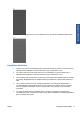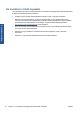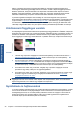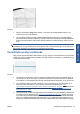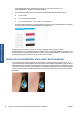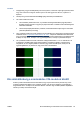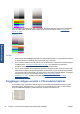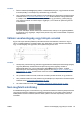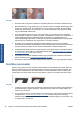HP Designjet T2300 eMFP Printer series - Image Quality Troubleshooting Guide: Hungarian
Teendők
1. Vizsgálja meg, hogy az eredeti példány nem szennyezett-e, nincsenek-e rajta ujjlenyomatok, illetve
hogy nem szemcsés-e maga az eredeti nyomat. Ha ezek egyike sem áll fenn, folytassa a 2.
lépéssel.
2. Ismételje meg a beolvasást/másolást Image (Kép) tartalomtípus beállításával.
3. Ha a hiba továbbra is fennáll:
●
Ha másoláskor jelentkezik a hiba, a nyomtatási minőséget állítsa Best (Legjobb) értékre.
Emellett javasolt bevonatos vagy fényes papírt használni a másolatok szemcsézettségének
elkerülése érdekében.
●
Ha beolvasott fájlnál jelentkezik a probléma, kisebb felbontással hajtsa végre a beolvasást
(Standard (Általános) minőség).
4. Ha a probléma továbbra is fennáll, tisztítsa meg és kalibrálja újra a lapolvasót a következő fejezet
utasításai szerint:
A lapolvasó karbantartása, 38. oldal . A lapolvasó kalibrálása előtt ellenőrizze,
hogy a karbantartási lap is tiszta és sértetlen-e (régi vagy sérült karbantartási lap is előidézheti ezt
a hibát). Ha a lap sérült, forduljon a HP ügyfélszolgálatához, és kérjen új karbantartási lapot.
5. Ha a probléma továbbra is fennáll, ellenőrizze a diagnosztikai ábra 11. és 12. területét az A-E
modulokban. Az alábbi példa három képet tartalmaz: a legfelső az ideális, a középső még
elfogadható, de ha a legalsó példához hasonlót (vagy annál rosszabbat) lát, forduljon a HP
ügyfélszolgálatához, és jelentse be, hogy szemcsés a területkitöltés.
Kis színkülönbség a szomszédos CIS-modulok között
Széles nyomatok beolvasása esetén előfordulhat, hogy enyhén eltérő színek jelennek meg a CIS-
modulok határának két oldalán. Ez a probléma (ha jelen van) könnyen észlelhető, ha megfigyeli a
diagnosztikai ábra 9. mintáját a CIS-modulok határain. Tekintse meg az alábbi példákat. A példákon
fekete nyíl mutatja a beolvasás irányát.
HUWW Kis színkülönbség a szomszédos CIS-modulok között 23
Beolvasás minősége